
Det er ikke veldig vanlig, men det bør ikke overraske oss for mye hvis en elektronisk enhet ser ut til at den ikke vil slå på. Dette vil være enda mer rart hvis vi snakker om en iPhone, iPod Touch eller iPad som bare er noen få måneder gammel. Hvis ja, er enheten ødelagt? Det er alltid en mulighet, men før vi vurderer at den er skadet, må vi gjøre noen tester. I denne artikkelen vil vi vise deg trinnene du må følge hvis din iPhone, iPod Touch eller iPad slås ikke på.
Trykk på søvnknappen i ti sekunder
Det er en mulighet for at et elektronisk apparat lider av et lite problem som forhindrer at det slås på igjen som normalt. Hvis vi normalt prøver å slå på iPhone, iPod Touch eller iPad ved å trykke på hvileknappen i to sekunder og vi ser at den ikke reagerer slik, er det første vi må prøve å trykke på sove-knappen litt lenger. Dette ville gjøre en liten tilbakestille Og hvis problemet ikke er betydelig, kan du sannsynligvis slå det på igjen normalt.
Koble iPhone til en nettverkskontakt

Dette er alltid morsomt: vi tror at enheten vår har et batteri, men vi tar feil. Faktisk har gått tom for batteri, noe som også kan skje hvis det ikke har mye igjen, vi tror det skal holde på, men en bakgrunnsprosess har fortært det raskere enn vi forventet.
Husk at hvis hele batteriet er oppbrukt, må vi lad den i noen minutter før iOS-enheten vår reagerer. Hvis det har gått tom for batteri, ser vi et bilde som vil indikere det på iPhone-skjermen, snart vil vi høre ladelyden og iPhone, iPod Touch eller iPad vil slå seg på.
Tving en omstart
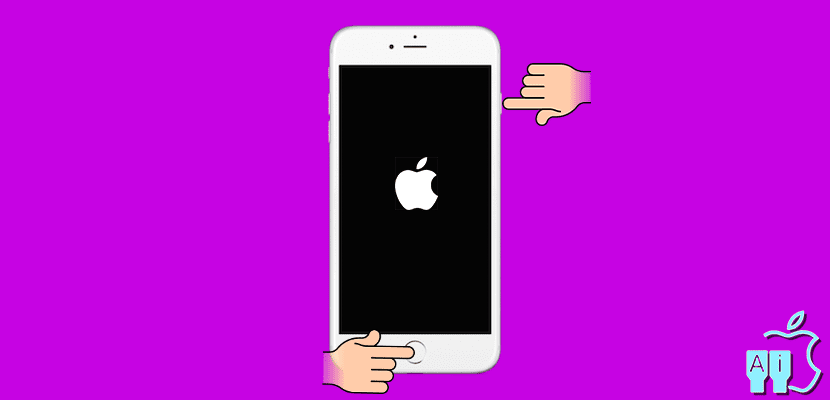
Hvis vi ikke kan slå den på og enheten ikke slås på etter flere minutter koblet til et nettverksuttak, vil vi teste en reset, men noe mer aggressivt. Det handler om å tvinge en omstart, som oppnås ved å trykke på startknappen og hvileknappen samtidig til vi ser eplet.
Det sies å tvinge en omstart løser opptil 80% av de små problemene at vi ikke vet hvordan vi skal løse på en annen måte. Hvis vi ikke ser eplet etter flere sekunder siden vi trykker på begge knappene samtidig, må vi gå til neste punkt.
gjenopprette

Dette er vanligvis det nest siste trinnet til ethvert problem. Hvis vi har prøvd alt og enheten ikke slås på, må vi prøve å gjøre det gjenopprette enhet. Men hvordan gjenoppretter vi den hvis vi ikke kan slå den på? Det er faktisk veldig enkelt. Vi vil gjøre det som følger:
- Vi åpner iTunes.
- Vi kobler kabelen til iPhone, iPod Touch eller iPad.
- Vi trykker på og slipper ikke startknappen.
- Nå kobler vi den andre enden av kabelen til datamaskinen. Mac eller PC vil oppdage at vi har koblet til en enhet i gjenopprettingsmodus, så den vil fortelle oss og tilby oss muligheten til å gjenopprette den.
Kontakt Apple Support

Selv om vi alltid kan få den reparert av en tredjepartstjeneste, er det alltid verdt det. kontakt den offisielle SAT, spesielt hvis vår iPhone, iPod Touch eller iPad er under garanti. Hvis det ikke er det, må vi huske at Apples diagnostiske programvare vil kunne fortelle hva som er problemet som hindrer at enheten slås på. I tillegg er Apple vanligvis ganske ærlige, og vi vet allerede hva som kan skje i en uoffisiell tjeneste: de kan fortelle oss at den har mer enn den har, og en uoffisiell reparasjon kan komme ut til samme pris som en offisiell. Men i alle fall er det også sant at vi kan finne en ærlig tredjepartstjeneste, og at reparasjonen kommer ut til en mye lavere pris enn den ville gjort hvis vi tok vår iPhone, iPod Touch eller iPad til Apple.
Har du hatt et problem som forhindret at enheten slås på?

Jeg vil legge til Make a Drop tes, og laste den opp til YouTubet! 😀
https://www.facebook.com/985838228190351/videos/988971561210351/?pnref=story
Det fungerte for meg tusen takk du er de beste 50 liker: v
Hei, jeg trenger hjelp, min iPhone ble sjekket i logoen med lavt batterinivå og lading, hva gjør jeg?